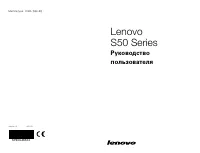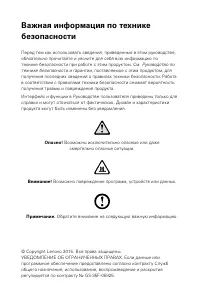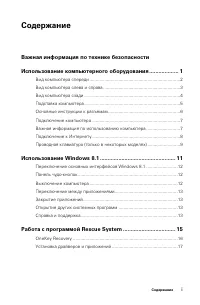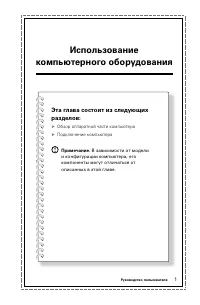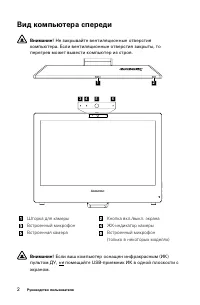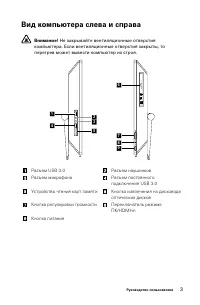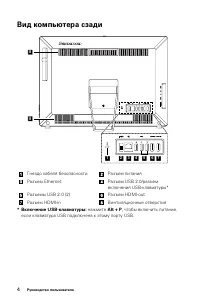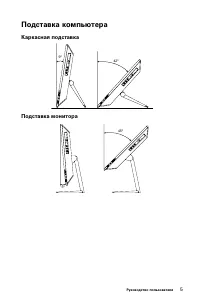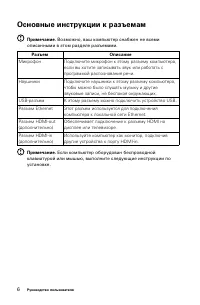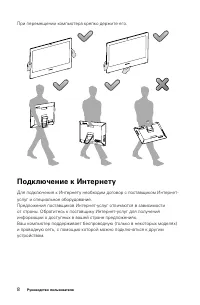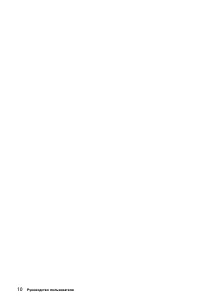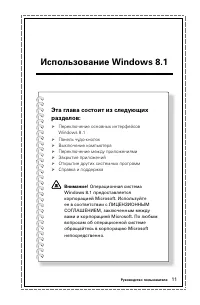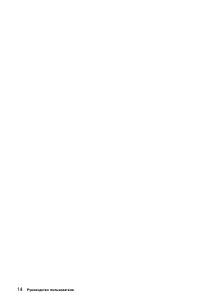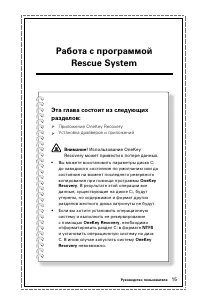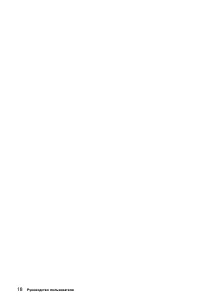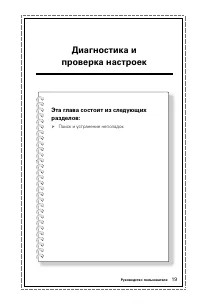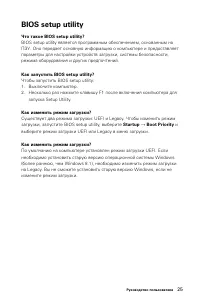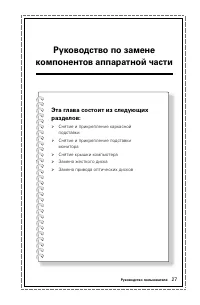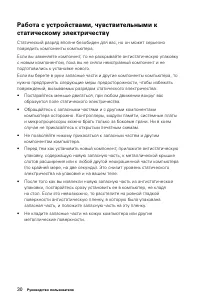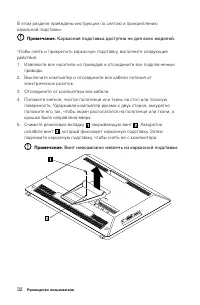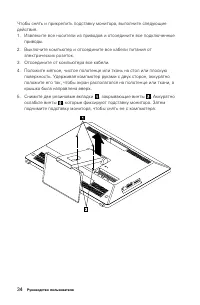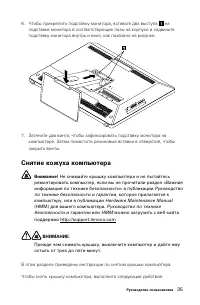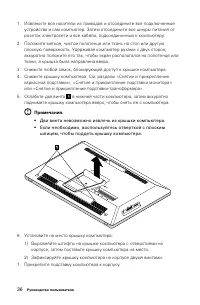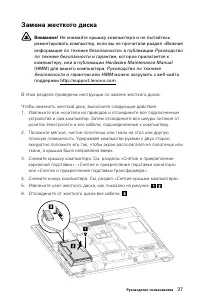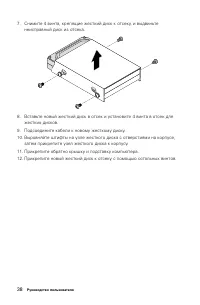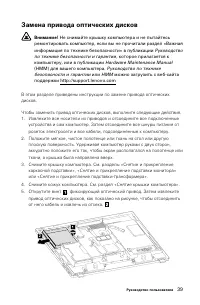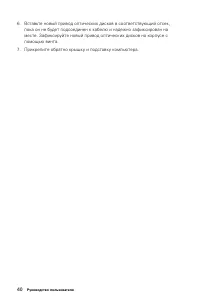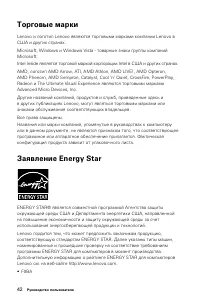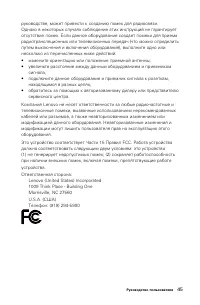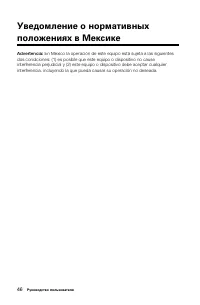Моноблоки Lenovo S50-30 - инструкция пользователя по применению, эксплуатации и установке на русском языке. Мы надеемся, она поможет вам решить возникшие у вас вопросы при эксплуатации техники.
Если остались вопросы, задайте их в комментариях после инструкции.
"Загружаем инструкцию", означает, что нужно подождать пока файл загрузится и можно будет его читать онлайн. Некоторые инструкции очень большие и время их появления зависит от вашей скорости интернета.
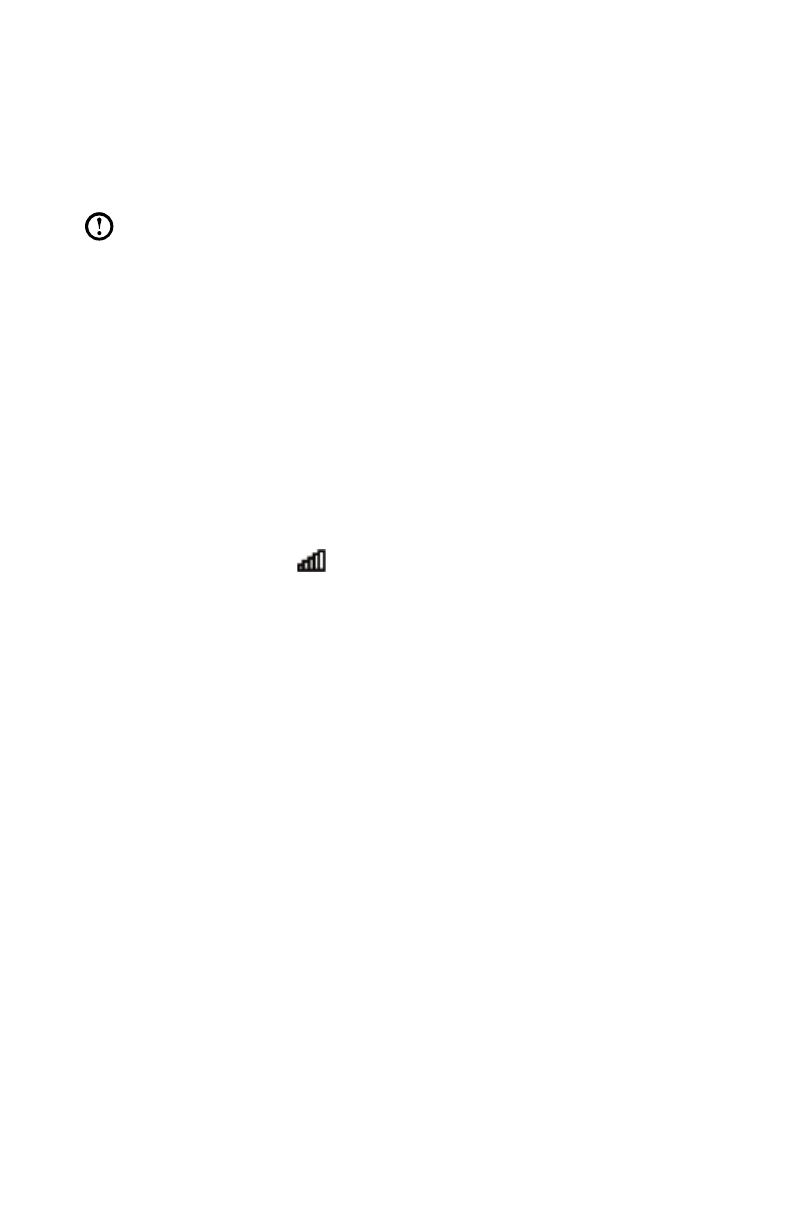
9
Руководство пользователя
Проводное сетевое подключение
Для проводных сетей подключите один конец кабеля Ethernet (приобретается
отдельно) в разъем Ethernet на компьютере, а другой — в сетевой
маршрутизатор или широкополосный модем. Обратитесь к поставщику
Интернет-услуг для получения инструкций по установке.
Примечание.
Инструкции по установке широкополосного модема
и маршрутизатора отличаются в зависимости от производителя.
Следуйте инструкциям производителя.
Беспроводное сетевое подключение
Для беспроводных сетей можно использовать встроенную антенну
беспроводного подключения для доступа к беспроводной домашней сети.
Чтобы подключить компьютер к беспроводной сети, выполните следующие
действия.
1. При использовании мыши наведите курсор в правый верхний угол
или правый нижний угол экрана, а затем нажмите
Параметры
. (Если
компьютер оснащен сенсорным экраном, прокрутите от правого края
экрана и нажмите
Параметры
.)
2. Нажмите значок сети
и выберите название маршрутизатора.
Нажмите
Подключиться
и следуйте инструкциям на экране.
Протестируйте работу беспроводной сети, открыв веб-браузер и зайдя на
веб-сайт.
Проводная клавиатура (только в
некоторых моделях)
F2
——
На вашем компьютере установлена программа Lenovo Rescue
System. Чтобы узнать больше об этой программе, включите
компьютер и нажмите несколько раз клавишу F2 до появления
окна программы Lenovo Rescue System.
Содержание
- 4 Содержание; Важная информация по технике безопасности
- 5 ii
- 6 Использование
- 7 Вид компьютера спереди
- 8 Вид компьютера слева и справа
- 9 Вид компьютера сзади
- 11 Основные инструкции к разъемам
- 12 Подключение компьютера; Подключение шнура питания
- 13 Подключение к Интернету
- 16 Использование Windows 8.1
- 17 Выключение компьютера
- 18 Переключение между приложениями; Открытие других системных программ; Справка и поддержка
- 21 Замечание о служебном разделе:; OneKey Recovery
- 22 Установка драйверов и приложений; Метод 1: автоматическая установка
- 25 Разрешение проблем
- 26 Диагностика проблем, связанных со звуком
- 30 BIOS setup utility
- 31 Задачи ежедневного обслуживания
- 33 Введение
- 34 Дополнительные информационные ресурсы
- 36 Замена аппаратной части; Общая информация; Что нужно сделать перед тем, как разбирать компьютер; Снятие и прикрепление каркасной подставки
- 38 Снятие и прикрепление подставки монитора
- 40 Снятие кожуха компьютера
- 42 Замена жесткого диска
- 44 Замена привода оптических дисков
- 46 Приложение; Заявление
- 47 Торговые марки
- 48 Включение режима совместимости ErP